WordPress Sürümünüzü Kontrol Etmenin 4 Kolay Yolu
Yayınlanan: 2022-05-05WordPress'i güncellemek neden önemlidir ve sürümünüzün güncel olup olmadığını nasıl kontrol edersiniz?
Telefonunuzun güncelleme zamanı geldiğinde, bunu size bildiren bir bildirim alırsınız. Peki ya WordPress siteniz? Sitenizin WordPress'in güncel bir sürümünü çalıştırıp çalıştırmadığını hiç merak ettiniz mi?
WordPress'in güncellenmiş bir sürümünü kullandığınızdan emin olmak, sitenizi olabildiğince güvenli tutmanıza yardımcı olacaktır. Aslında, web güvenlik firması Sucuri tarafından yapılan bir araştırmaya göre, 2020'de saldırıya uğrayan WordPress sitelerinin %39'u eski bir sürüm kullanıyordu. Sitenizi güncel tutmak, sitenize erişmek için eski yazılımlardaki güvenlik açıklarını kullanan bilgisayar korsanlarına karşı en iyi savunmadır.
Yine de, WordPress sitelerinin %40'ından fazlası en son sürümlerde (5.8 veya üzeri) çalışmıyor.
WordPress sitelerinizi güncel tutma konusunda endişeli misiniz? Biz hallederiz!
Güvenlik hususlarına ek olarak, güncellenmiş bir WordPress sürümünün kullanılması, eklentilerinizin ve temalarınızın doğru şekilde çalışmasını da sağlayacaktır. WordPress'in yeni sürümleri çıktıkça, eklenti ve tema geliştiricileri projelerinde bu güncellemelere uyum sağlamak için ayarlamalar yaparlar.
Bu, WordPress 5.0 2018'de piyasaya sürüldüğünde varsayılan Klasik Düzenleyicinin yerini alan Gutenberg (blok) Düzenleyici gibi WordPress'in temel öğeleri için de geçerlidir. Başka bir örnek olarak, WordPress 5.3, ek kullanıcı arayüzü geliştirmeleriyle birlikte geldi ve WordPress 5.8 giriş gördü. Tam Site Düzenleme.
WordPress'i güncel tutmanın, web sitenizin genel hızı ve performansı üzerinde de etkileri vardır. Eklentiler, temalar ve güvenlik güncellemeleriyle ilgili yukarıdaki hususlara ek olarak, WordPress'in güncel bir sürümünü kullanmak tüm hareketli parçaların sorunsuz çalışmasına yardımcı olacaktır.
Neyse ki WP Engine kullanıcıları için bunların hiçbiri sorun değil. Mevcut bir WP Engine müşterisiyseniz ve hangi WordPress sürümünü kullandığınızdan emin değilseniz, Kullanıcı Portalınıza giriş yapın ve incelemek istediğiniz siteye gidin. “Ortam istatistikleri” altında aşağı kaydırın ve sağ tarafta mevcut WordPress sürümünüzü gösteren bir kutu göreceksiniz.
Ancak, WP Engine müşterilerinin %100'ü WordPress'in güncel bir sürümünde çalıştığı için bunu yapmanıza bile gerek yok. Ayrıca, WordPress'in yeni bir sürümünü kullanıma sunmadan önce, siteleriniz üzerinde istenmeyen etkileri olmayacağından emin olmak için sıkı testler yapıyoruz.
Henüz WP Engine kullanmıyorsanız, aşağıdaki yöntemlerden biriyle sitenizin hangi WordPress sürümünde olduğunu kontrol edebilirsiniz:
- Yönetici Alanını Kullanma
- Sitenizin Ön Ucunu Kullanma
- version.php Dosyasını Kullanma
- WP-CLI'yi kullanma
Yönetici Alanını Kullanma
Bu, WordPress sitenizin mevcut sürümünü kontrol etmek için büyük olasılıkla kullanacağınız yöntemdir. Erişimi kolaydır, herhangi bir özel geliştirici eğitimine ihtiyacınız yoktur ve Yönetici erişiminiz varsa, bilgileri hızlı bir şekilde bulmak için ihtiyacınız olan tüm izinlere zaten sahipsiniz.
WordPress kontrol panelinize giriş yapın ve sol sütundaki Güncellemeler'e tıklayın. Orada, belirgin bir şekilde görüntülenen sürüm numarasını ve bunun en son sürüm olup olmadığını söyleyen net bir mesajı göreceksiniz.
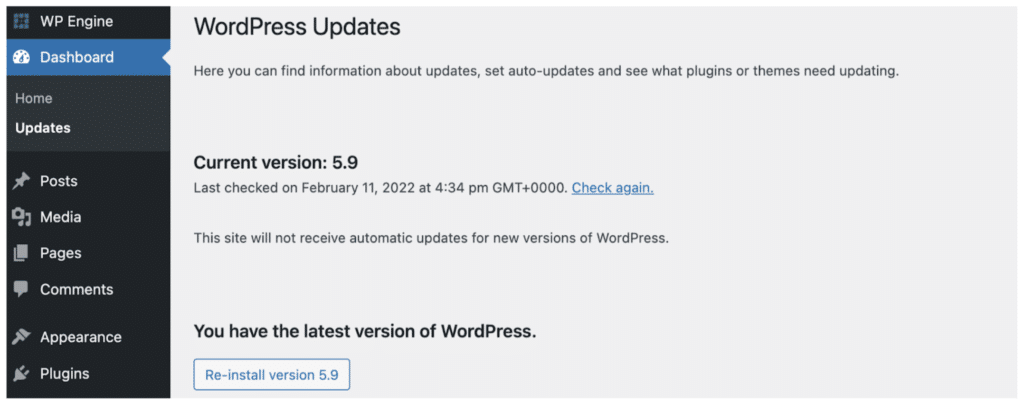
Bu alan sitenizde WordPress'in en son sürümüne sahip olduğunu söylüyorsa, hazırsınız demektir! Değilse , yeni sürümü yüklemeden önce bir yedek oluşturduğunuzdan emin olun.
WP Engine, sitenizin otomatik günlük yedeklemeleri (40 güne kadar saklanır) ve herhangi bir zamanda sadece birkaç tıklamayla yeni bir yedekleme oluşturma özelliği ile yedeklemeleri çocuk oyuncağı haline getirir. Bir yedek oluşturduktan sonra, Güncellemeler sayfasına geri dönün ve yeni sürümle güncellemek için bağlantıya tıklayın.
Ayrıca, Bir Bakışta widget'ını kontrol edebilir veya hangi WordPress sürümünde çalıştığınızı görmek için Yönetici panonuzdaki herhangi bir sayfanın sağ alt köşesine gidebilirsiniz.
Sitenizin Ön Ucunu Kullanma
Arka uca erişmeye gerek kalmadan sitenizin mevcut sürümünü (ve bu konuda çoğu siteyi) görüntülemenin hızlı bir yolu, kaynak kodunuzu kontrol etmektir. Bunu yapmak için ana sayfanıza gidin ve herhangi bir yeri sağ tıklayın. Açılan pencerede, yeni bir sekme açacak olan Sayfa Kaynağını Görüntüle'yi seçin.
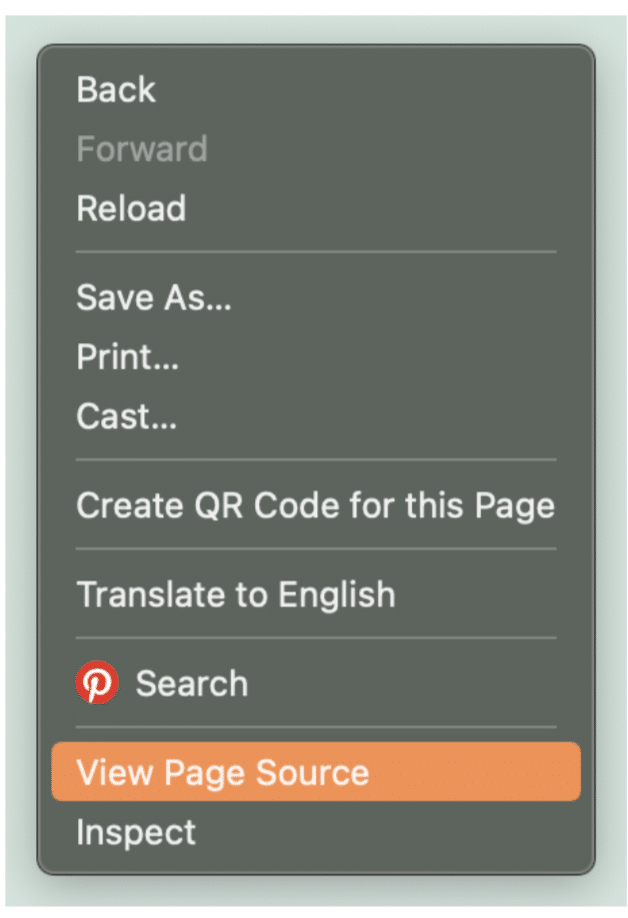
Yeni sekmede, arama özelliğini açmak için CTRL veya COMMAND+F tuşlarını kullanın ve sağlanan arama kutusuna "jeneratör" yazın. Oluşturucu etiketi etkin olduğu sürece (varsayılan olarak olması gerekir), şuna benzer bir satır görürsünüz:


Bu örnekte, söz konusu site WordPress 5.8.3 sürümünde çalışmaktadır. Ardından, WordPress'in en son sürümünün ne olduğuna bakabilir ve ikisinin eşleştiğinden emin olabilirsiniz.
Ancak birçok geliştirici bu satırı kaynak kodlarından gizleyecektir. Kötü aktörlerin eski bir WordPress sürümünü çalıştırıp çalıştırmadığınızı görmeleri ve bu nedenle sizi potansiyel bir hedef olarak seçmeleri için kolay bir yoldur. Sitenizin mevcut temasında değişiklik yaparak bu bilgileri gizleyebilirsiniz.
WordPress güncellemelerinde zaman harcamaktan bıktınız mı? Biz hallederiz!
version.php Dosyasını Kullanma
Sitenizin hangi WordPress sürümünü kullandığını kontrol etmenin başka bir yolu da version.php dosyasıdır. Bunu yapmak için, önce sitenizin tüm dosyalarını düzenlemek için bir FTP istemcisi indirmek isteyeceksiniz. FileZilla, WP Dosya Yöneticisi, Cyberduck ve CuteFTP, WordPress kullanıcıları için en popüler seçeneklerden bazılarıdır.
Seçtiğiniz FTP yüklendikten sonra Dosya Yöneticisini açın ve sitenizin klasörünü kenar çubuğunda arayın. wp-includes adlı bir dosya bulmak için klasörü genişletin. Üzerine tıklayın ve version.php dosyasını bulana kadar içerdiği dosyaların listesini aşağı kaydırın.
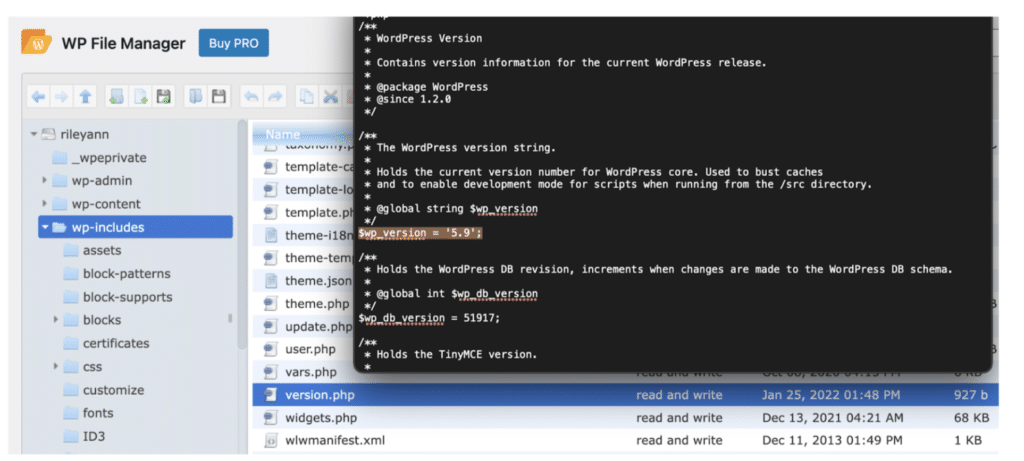
version.php dosyasını vurgulayın ve dosyayı indirip açın veya dosyanın içeriğini görüntülemek için üst araç çubuğunda Düzenle'yi tıklayın. Sitenizin kullandığı WordPress sürümü dosyanın içinde görünecektir. Yukarıdaki örnekte, sitenin şu anda WordPress sürüm 5.9'da çalıştığını dosyanın vurgulanan bölümünde görebilirsiniz.
WP-CLI'yi kullanma
Bir geliştirici olarak, sitenizin WordPress sürümünü kontrol etmenin tercih ettiğiniz yolu, muhtemelen WordPress komut satırı arayüzü ( WP-CLI) aracılığıyladır. WP-CLI, bir tarayıcıya erişiminiz olmasa bile sitenizde komutları çalıştırmanın etkili bir yoludur.
WordPress sürümünüzü WP-CLI kullanarak kontrol etmek için ana makinenize SSH (Secure Shell) protokolü ile bağlanın ve doğru dizine gitmek için cd html yazın. Ardından, komut satırından WordPress sürüm bilgilerinizi oluşturmasını ve görüntülemesini istemek için wp core version komutunu kullanın. Bu kadar!
Basit görünse de, WordPress'e daha az aşina olan yeni kullanıcıların bu seçeneği kullanmaması gerektiğini lütfen unutmayın. Komut satırı sitenizde geniş çaplı değişiklikler yapmanıza izin verdiğinden, deneyimsiz bir kullanıcının siteyi bozma veya siteye zarar verme potansiyeli daha yüksektir. Bu yöntem yalnızca WP-CLI'ye aşina olan deneyimli WordPress kullanıcıları tarafından kullanılmalıdır.
WP Engine ile Güncel Kalın
WP Engine ile müşteriler her zaman günceldir ve WordPress'in en yeni inanılmaz özelliklerinden yararlanmaya hazırdır. WordPress güncelleme programımız, her şeyin sorunsuz çalışmasını sağlamak için güncelleme yapmadan önce ve sonra sitenizi akıllıca test eder. WordPress uzmanlarından oluşan ekibimiz en son güncellemeleri takip eder; böylece sizin yapmanıza gerek kalmaz!
WordPress'in sunduğu en iyi deneyimi yaşamaya hazır mısınız? WordPress için 1 numaralı yönetilen barındırma platformuna geçin!
